Pon a dieta a tus Archivos de Photoshop
Trabajar con archivos de Photoshop (“.psd”) puede ser un deleite para los creativos, pero también un reto para los recursos de tu computadora y tu almacenamiento. Archivos innecesariamente grandes ralentizan el flujo de trabajo, ocupan valioso espacio en disco y dificultan el compartir y colaborar con otros. Afortunadamente, existen estrategias prácticas para optimizar y comprimir tus archivos .psd sin comprometer su calidad o integridad.
1. Organiza tus capas
El caos de capas desorganizadas puede incrementar el tamaño del archivo. Agrupar y renombrar capas relevantes no solo mejora la navegación en el archivo, sino que también te permite identificar elementos que ya no necesitas. Considera fusionar capas o convertirlas en objetos inteligentes si no necesitas editarlas individualmente más adelante.
2. Elimina lo innecesario
Revisa y elimina capas invisibles, guías, caminos y máscaras que ya no utilices. Estos elementos, aunque no se vean, siguen ocupando espacio en el archivo.
3. Ajusta la resolución
Trabajar con resoluciones muy altas puede ser innecesario si el destino final no lo requiere. Ajusta la resolución del archivo al tamaño adecuado para su uso previsto. Por ejemplo, un diseño destinado a redes sociales no necesita la misma resolución que uno para impresión.
4. Usa compresión inteligente
Al guardar tu archivo, selecciona la opción «Compatibilidad de versiones anteriores» solo si es necesario. Esto reduce el tamaño del archivo al evitar datos adicionales para versiones antiguas de Photoshop. Además, considera guardar versiones finales como archivos TIFF o PNG si no necesitas mantener las capas.
5. Aprovecha los Objetos Inteligentes
Los objetos inteligentes permiten mantener la calidad mientras reduces el tamaño del archivo principal. Al vincular en lugar de incrustar contenido, puedes trabajar con un archivo más liviano y actualizar los elementos vinculados cuando sea necesario.
6. Desactiva capas innecesarias antes de guardar
Photoshop guarda información incluso de capas que no están visibles. Antes de guardar, desactiva las capas que no son críticas para la versión final. Esto no elimina las capas, pero ayuda a reducir el espacio utilizado en el archivo guardado.
7. Exporta con opción de «Guardar para web»
Si tu archivo está destinado a uso digital, utiliza «Guardar para web» para generar una versión optimizada y comprimida. Esto es especialmente útil para imágenes finales y previas.
8. Archiva versiones anteriores
Al trabajar en proyectos extensos, genera versiones comprimidas o en formatos alternativos para almacenar las etapas anteriores. Esto evita que trabajes con un archivo innecesariamente pesado al realizar ajustes menores.
9. Herramientas adicionales de optimización
Considera utilizar plugins y herramientas externas como ImageOptim o TinyPNG para comprimir tus archivos de salida. Si bien estas herramientas no trabajan directamente sobre archivos PSD, ayudan a reducir el tamaño de las imágenes exportadas.
10. Monitorea el tamaño del archivo regularmente
Finalmente, mantén un ojo en el tamaño de tu archivo durante el proceso creativo. Esto te permitirá identificar rápidamente los elementos que están influyendo en el peso y tomar decisiones para optimizarlos.
Conclusión Adoptar estas prácticas para optimizar y comprimir tus archivos .psd no solo mejorará el rendimiento de tu equipo, sino también te ahorrará tiempo y espacio de almacenamiento. En un mundo donde la eficiencia es clave, poner a dieta tus archivos de Photoshop es una decisión inteligente que te permitirá enfocarte en lo que realmente importa: la creatividad.
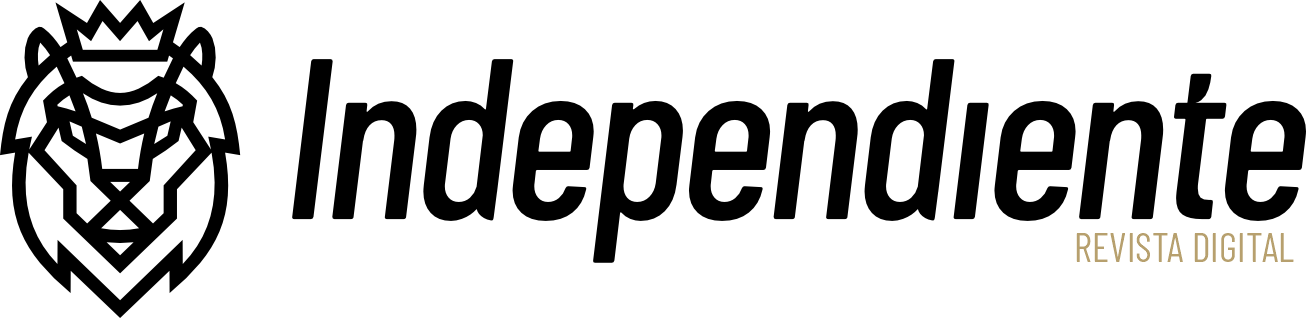

Comparte tu opinión
Comentarios actuales: 0
Ingresa para comentar.